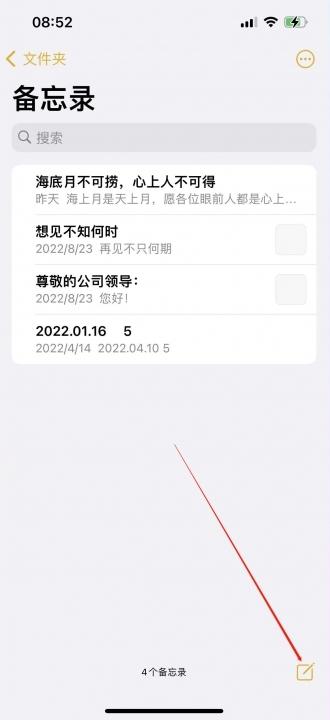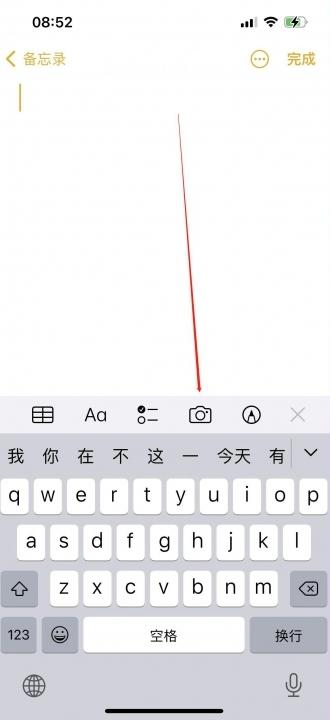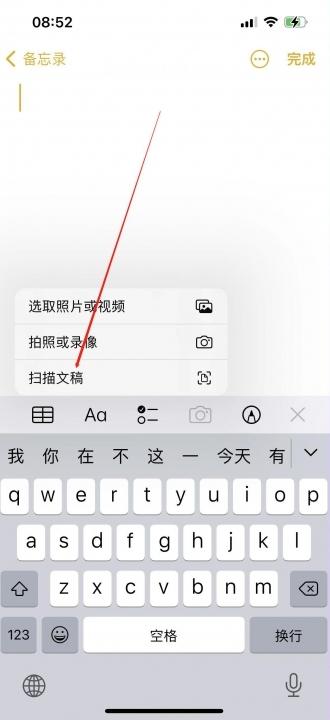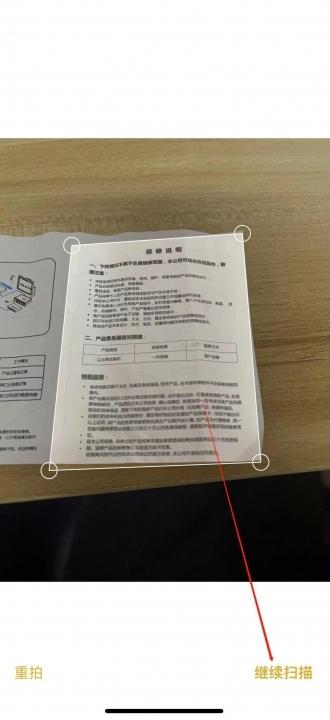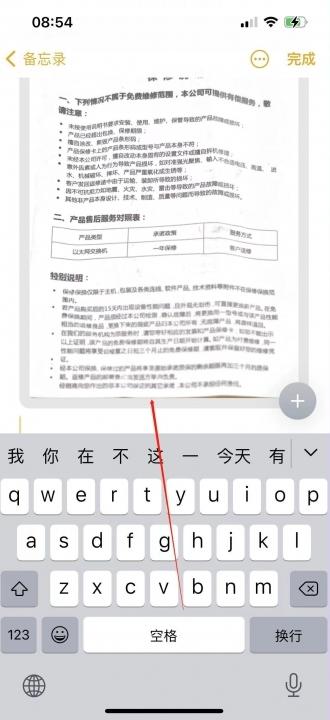在日常生活中,我们经常需要将纸质文件转换为电子文档以便于存储、分享和管理。那么,苹果手机如何便捷地实现这一功能呢?苹果手机怎样扫描文件变电子档?本文将详细介绍利用iPhone自带的备忘录App轻松完成文件扫描和电子化转换的步骤。
快速扫描
借助iPhone 13(其他型号操作类似)自带的备忘录App,无需下载额外软件,即可快速将纸质文件转换为电子档。整个过程简单易行,即使是新手也能轻松上手。
- 打开备忘录:在您的iPhone上找到并打开“备忘录”应用程序。
- 进入编辑模式:进入备忘录界面后,点击右下角的“编辑”按钮(或类似功能按钮)以进入编辑模式。
- 启动扫描功能:在编辑模式下,您会看到一个相机图标,点击该图标。
- 选择“扫描文稿”:点击相机界面出现的“扫描文稿”选项,开始扫描过程。
- 添加更多页面:如果您的文件包含多页,扫描完成后,点击“继续扫描”按钮添加更多页面。
- 保存扫描件:所有页面扫描完成后,点击“保存”按钮,将扫描结果保存到备忘录中。
- 查看电子档:保存后,您可以在备忘录中查看生成的电子文档,方便随时查阅和分享。
文件处理
扫描完成后,生成的电子文档保存在备忘录中,您可以对其进行进一步的处理,例如:裁剪、旋转、调整颜色等,确保文档清晰易读。备忘录也支持将扫描后的文件导出为PDF格式,方便在其他应用程序中使用。
- 便捷性:无需额外下载其他应用程序。
- 易用性:操作步骤简单明了,即使是手机小白也能轻松掌握。
- 高质量:扫描结果清晰度高,能够满足大部分日常需求。
图解与展示:
通过以上简单的步骤,您可以轻松地将纸质文件转换成电子文档。利用iPhone自带的备忘录App,您可以随时随地将重要的纸质文件数字化,方便管理和分享,提高工作效率。希望本教程能帮助您更好地利用苹果手机的功能,提高您的办公效率!
暂无评论...